
ওয়ার্ডে একটি পিডিএফ ফাইল খোলার জন্য, এটি উপযুক্ত ফর্ম্যাটে রূপান্তর করতে হবে। পিডিএফকে ওয়ার্ড ডকুমেন্টে রূপান্তর করা অনেক ক্ষেত্রে প্রয়োজনীয় হতে পারে। ওয়ার্ডে নথি নিয়ে কাজ করার অভ্যাস বা ওয়ার্ড ফর্ম্যাটে কারও কাছে বৈদ্যুতিন নথি প্রেরণের প্রয়োজন। পিডিএফকে ওয়ার্ডে রূপান্তরকরণ আপনাকে ওয়ার্ডে যে কোনও পিডিএফ ফাইল সহজেই খুলতে দেয়।
পিডিএফকে ওয়ার্ডে রূপান্তর করুন অল্প সংখ্যক প্রোগ্রামের অনুমতি দেয়। এবং তাদের বেশিরভাগ বেতন দেওয়া হয়। এই নিবন্ধটি কীভাবে শেয়ারওয়ার প্রোগ্রাম সলিড রূপান্তরকারী পিডিএফ ব্যবহার করে পিডিএফকে ওয়ার্ডে রূপান্তর করতে হবে তা ব্যাখ্যা করবে।
সলিড রূপান্তরকারী পিডিএফ ডাউনলোড করুন
সলিড রূপান্তরকারী পিডিএফ ইনস্টল করুন
প্রোগ্রামটির অফিসিয়াল ওয়েবসাইট থেকে ইনস্টলেশন ফাইলটি ডাউনলোড করুন এবং এটি চালান।

লাইসেন্স চুক্তিটি স্বীকার করুন এবং অ্যাপ্লিকেশন ইনস্টলেশনটি সম্পূর্ণ করার জন্য ইনস্টলেশন প্রোগ্রামের প্রম্পটগুলি অনুসরণ করুন।
কথায় পিডিএফ ফাইল কীভাবে খুলবেন
প্রোগ্রাম চালান। আপনি ট্রায়াল সংস্করণ ব্যবহার সম্পর্কে একটি বার্তা দেখতে পাবেন। "দেখুন" বোতামটি ক্লিক করুন।

মূল প্রোগ্রাম উইন্ডোটি আপনার সামনে উপস্থিত হবে। এখানে আপনাকে "ওপেন পিডিএফ" বোতামটি ক্লিক করতে হবে বা স্ক্রিনের উপরের বাম দিকে আইকনটিতে ক্লিক করতে হবে এবং "খুলুন" নির্বাচন করতে হবে।

উইন্ডোজ একটি ফাইল নির্বাচন করার জন্য একটি মানক উইন্ডো প্রদর্শিত হয়। পছন্দসই পিডিএফ ফাইলটি নির্বাচন করুন এবং "খুলুন" এ ক্লিক করুন।
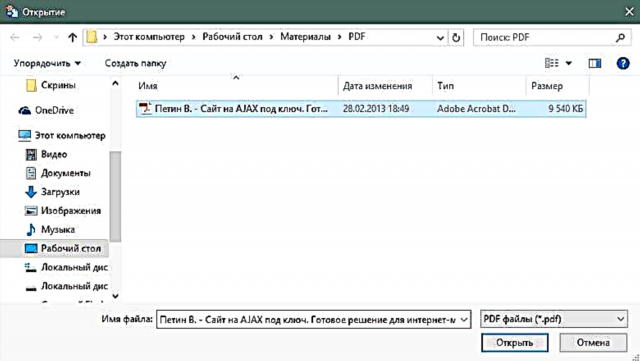
ফাইলটি খুলবে এবং এর পৃষ্ঠাগুলি প্রোগ্রামের কর্মক্ষেত্রে প্রদর্শিত হবে।

ফাইল রূপান্তর শুরু করার সময়। রূপান্তর প্রক্রিয়া শুরু করার আগে, আপনি রূপান্তরকরণের মান এবং আপনার রূপান্তর করতে হবে এমন পিডিএফ ফাইলের পৃষ্ঠাগুলির পছন্দ সক্ষম করতে পারবেন। পৃষ্ঠাগুলির পছন্দ প্রয়োজন যদি আপনি পিডিএফ ডকুমেন্টের একটি নির্দিষ্ট অংশে ওয়ার্ডে রূপান্তর করতে চলেছেন। এই বিকল্পগুলি সক্ষম / অক্ষম করতে, সংশ্লিষ্ট বাক্সগুলি চেক / আনচেক করুন।

রূপান্তর বোতামটি ক্লিক করুন। ডিফল্টরূপে পিডিএফ ফাইলটি ওয়ার্ড ফর্ম্যাটে রূপান্তরিত হয়। তবে আপনি চূড়ান্ত ফাইলের ফর্ম্যাটটি ড্রপ-ডাউন তালিকা থেকে নির্বাচন করে পরিবর্তন করতে পারেন।

আপনি যদি রূপান্তরকালে অতিরিক্ত সেটিংস অন্তর্ভুক্ত করেন তবে এই সেটিংসের জন্য প্রয়োজনীয় পরামিতিগুলি নির্বাচন করুন। এর পরে, রূপান্তর প্রক্রিয়া চলাকালীন ওয়ার্ড ফাইল সংরক্ষণ করার জন্য অবস্থানটি নির্বাচন করুন।

ফাইল রূপান্তর শুরু হবে। রূপান্তর অগ্রগতি প্রোগ্রামের নীচের ডানদিকে একটি বার দ্বারা নির্দেশিত হয়।

ডিফল্টরূপে, রূপান্তর প্রক্রিয়া শেষে ফলস্বরূপ ওয়ার্ড ফাইলটি স্বয়ংক্রিয়ভাবে মাইক্রোসফ্ট ওয়ার্ডে খোলে।

নথির পৃষ্ঠাগুলি একটি জলছবি প্রদর্শন করে যা সলিড রূপান্তরকারী পিডিএফ দ্বারা যুক্ত নথিটি দেখার সাথে হস্তক্ষেপ করে। চিন্তা করবেন না - এটি অপসারণ করা সহজ।
ওয়ার্ড 2007 এবং এর উচ্চতরতে, একটি জলছবি মুছতে আপনাকে নীচের প্রোগ্রাম মেনু আইটেমগুলি অনুসরণ করতে হবে: হোম> সম্পাদনা> নির্বাচন করুন> বিষয়গুলি নির্বাচন করুন

এরপরে, ওয়াটারমার্কে ক্লিক করুন এবং কীবোর্ডের "মুছুন" বোতামটি টিপুন। ওয়াটারমার্ক সরানো হবে।

ওয়ার্ড 2003 এ ওয়াটারমার্কগুলি সরাতে, অঙ্কন প্যানেলে "বিষয়গুলি নির্বাচন করুন" বোতামটি ক্লিক করুন, তারপরে একটি জলছবি নির্বাচন করুন এবং "মুছুন" ক্লিক করুন।
সুতরাং, আপনি পিডিএফ থেকে ওয়ার্ডে রূপান্তরিত একটি নথি পেয়েছেন। এখন আপনি কীভাবে ওয়ার্ডে পিডিএফ ফাইল খুলবেন তা আপনি জানেন এবং আপনি এই সমস্যাটি নিয়ে আপনার বন্ধুদের বা কর্মী সহকর্মীদের সহায়তা করতে পারেন।











